Time Machine na dysku sieciowym
Jeśli nie macie specjalnego dysku przeznaczonego na backup Time Machine, a dysponujecie np. sieciowym dyskiem przechowującym różne dane i posiadającym wystarczającą ilość miejsca, to nic straconego.
Jestem właśnie w takiej sytuacji. Mam dysk (podłączony do routera), na którym głównie trzymam multimedia. Ponieważ jednak mam na nim jeszcze sporo miejsca, postanowiłem wykorzystać część jego pojemności na kopię zapasową systemu. Poniżej przedstawię Wam, jak to zrobić. Najpierw jednak upewnijcie się, że Time Machine jest wyłączone (Preferencje systemowe → Time Machine → wył.).
1. Utworzenie specjalnego obrazu
Po pierwsze musimy utworzyć specjalny plik-obraz. Do tego celu użyjemy systemowej aplikacji Narzędzie dyskowe (którą znajdziemy w folderze /Applications/Utilities). Wybieramy tam Nowy obraz.
Następnie nadajemy stosowną nazwę, odpowiednią wielkość – czyli przynajmniej tyle, żeby zmieściła się zawartość dysku systemowego, a lepiej dać więcej, żeby było wystarczająco miejsca na migawki kopii; oraz resztę jak na poniższym zrzucie. Jako miejsce zapisu wskazujemy tymczasowo Biurko.
Po utworzeniu obrazu, odmontowujemy go (bo jest automatycznie montowany), a następnie przekopiowujemy w odpowiednie miejsce na dysku sieciowym. Po tej operacji montujemy obraz zapisany na dysku sieciowym.
2. Konfiguracja Time Machine
Aby prawidłowo skonfigurować Time Machine do współpracy z utworzonym przed chwilą obrazem musimy się tym razem posłużyć aplikacją Terminal (dostępną z folderu /Applications/Utilities). Wpisujemy tam poniższą komendę:
sudo tmutil setdestination /Volumes/[nazwa]
Oczywiście w miejsce [nazwa] musimy wpisać nazwę utworzonego obrazu [1], a przy zatwierdzeniu komendy – podać hasło administratora.
Po wykonaniu powyższych operacji możemy w końcu przejść do Preferencji systemowych i wybrać Time Machine, by dowiedzieć się, że wszystko jest już gotowe do działania. Ostatni krok, to włączyć Time Machine.
-
ProTip: Jeśli nazwa obrazu zawiera spacje, to w komendzie całą ścieżkę najlepiej ująć w znaki cudzysłowia
"". ↩
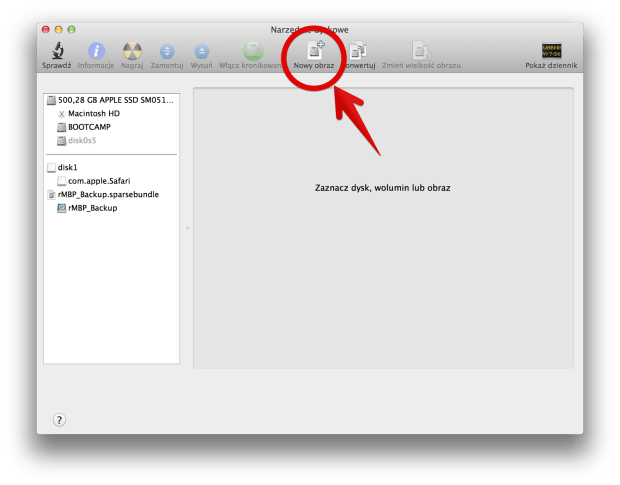
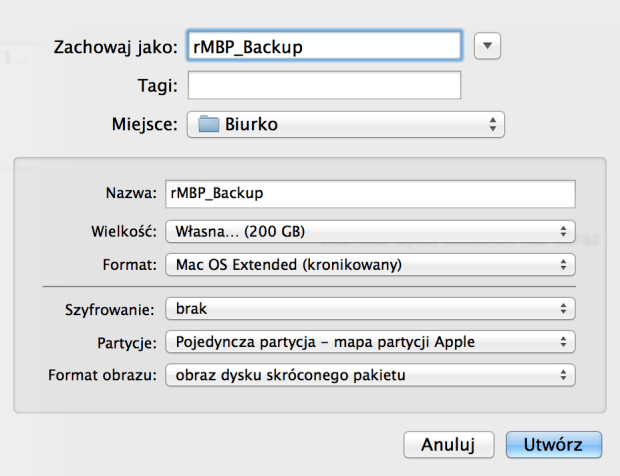
Komentarze: 21
Mój router obsługuje tylko dyski FAT i NTFS, a do Time Machine, chyba potrzebny jest dysk kronikowany, czy to ma jakieś znaczenie? Bo powiem szczerze, że próbowałem już takiego rozwiązania z dyskiem sieciowym na pińcet sposobów i jakby w końcu się udało, to byłby cud.
Ach, wiedziałem, że zapomniałem o czymś napisać. Mój router (od TP-Link) również obsługuje tylko dyski typu FAT i NTFS, ale to w niczym nie przeszkadza. :) Kronikowanym „dyskiem” jest ten plik/orbaz i to starczy.
Normalnie jacyś wróżbici u was pracują? Ja próbowałem zrobić taki myk wczoraj.
;)
Czy obraz z pulpitu można odmontować? Nie chcę śmietnika na pulpicie :) Plik mam na dysku sieciowym (Synology) i włączoną usługę Time Machine.
Oczywiście, ten obraz możesz spokojnie odmontować (pisałem o tym), a po skopiowaniu na dysk sieciowy – nawet usunąć.
sudo tmutil setdestination /Volumes/[nazwa]
Jaki jest cel wpisywania tego polecenia? Pyta użytkownik linuxa.
Drugie pytanie : czy nie wystarczy Wam rsync?
To polecenie wskazuje Time Machine, że jako „dysku” do backupów ma użyć danej lokacji.
Są różne metody robienia kopii zapasowych. Jedni korzystają z Time Machine, inni z np. Carbon Copy Cloner, a znajdą się również takie osoby, które korzystają z rsync. Time Machine jest „user-friendly” i umożliwia „cofanie” się do poprzednich wersji plików w banalny sposób.
To polecenie wskazuje Time Machine, że jako „dysku” do backupów ma użyć danej lokacji.
Są różne metody robienia kopii zapasowych. Jedni korzystają z Time Machine, inni z np. Carbon Copy Cloner, a znajdą się również takie osoby, które korzystają z rsync. Time Machine jest „user-friendly” i umożliwia „cofanie” się do poprzednich wersji plików w banalny sposób.
A fajnie, ze ktoś spytał, bo skoro mamy być user friendly, to czy nie wystarczyłoby po zamontowaniu obrazu na dysku zewnętrznym włączyć time machine i tam wskazać lokację docelową?
A czy jest jakiś sposób aby ten wolumen był automatycznie montowany przy starcie/restarcie/powstaniu systemu?
Tak, wystarczy, że dodasz ten plik do rzeczy ładowanych podczas startu: Preferencje systemowe → Użytkownicy i grupy → zakładka Logowanie → tam klikasz na plusik i dodajesz plik.
Dobrze a co w przypadku jedynie zamykania klapy MacBooka? Nie mam potrzeby wylogowywania się.
Niestety po wybudzeniu kopie zapasowe już się robić nie chcą.
Dokładnie tak samo jest u mnie na MacMini. Po wybudzeniu komputera kopie nie chcą się robić. Trzeba wysunąć obraz na pulpicie, ponownie go zamontować i dopiero TM działa.
To chyba to samo co u Ciebie po zamknięciu klapy.
Taa, tylko chcąc utworzyć np. obraz 500GB muszę mieć 500GB wolnego. Chciałbym więcej miejsca na kopie niż mam dostępnej pojemności dysku.
Nie, musisz wybrać jako format obrazu „obraz dysku skróconego pakietu”. Dla Obrazu o wielkości 200G tworzony jest plik o wadze około 320MB.
WIELKIE DZIĘKI! Czytałem milion innych poradników i żaden nie działał. W końcu mam „Time Machine”
Tworzę plik w taki sam sposób jak na obrazku.
Pojemność podaję 200GB
Po zamontowaniu obrazu system informuje mnie, że:
Pojemność: 204,8GB (ok)
Dostępne: 47,85 GB (już nie ok)
Użyte: 156,95 GB (w jaki sposób?)
O co chodzi?
Proszę o pomoc. Mam przekopiowany obraz na dysk zewnętrzny. Obraz jest zmontowany. W Terminalu robię tak:
MacBook-Air-Tomasz:~ toomms$ sudo tmutil setdestination /Volumes/Obraz dysku
Password:
Usage: tmutil setdestination [-a] mount_point
tmutil setdestination [-ap] afp://user[:pass]@host/share
MacBook-Air-Tomasz:~ toomms$
Gdy wchodzę w Time Machine to nie widać mojego zmontowanego dysku.
Podłączam się pod prośbę, mam analogiczną sytuację…
Również szukam odpowiedzi co dalej w takiej sytuacji